تحديث 2024 أبريل: توقف عن تلقي رسائل الخطأ وإبطاء نظامك باستخدام أداة التحسين الخاصة بنا. احصل عليه الآن من الرابط التالي
- تحميل وتثبيت أداة الإصلاح هنا.
- دعها تفحص جهاز الكمبيوتر الخاص بك.
- الأداة بعد ذلك إصلاح جهاز الكمبيوتر الخاص بك.
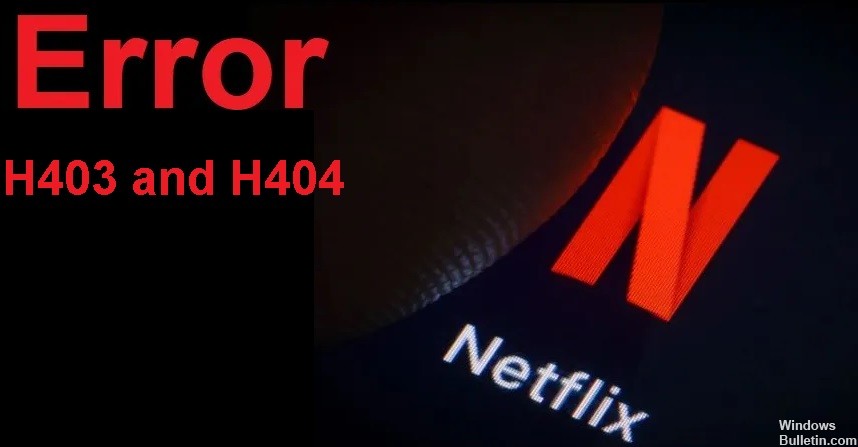
إذا كنت تحاول فتح أو دفق المحتوى في تطبيق Netflix Universal Windows Platform (UWP) على نظام التشغيل Windows 10 وظهرت لك رسالة تحتوي على رمز الخطأ H403 أو H404 ، فيجب أن تساعدك هذه المقالة.
في هذه المقالة ، سوف نحدد بعض الأسباب المعروفة المحتملة التي يمكن أن تسبب هذا الخطأ ثم نقترح الحلول الممكنة التي يمكنك محاولة حل هذه المشكلة.
ما الذي يسبب رموز خطأ Netflix H403 و H404؟
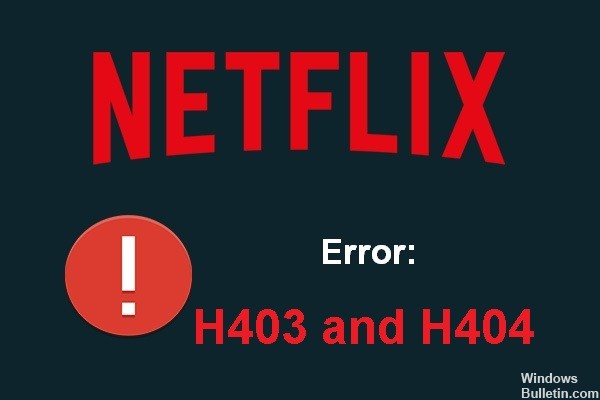
هناك عدة طرق لإصلاح رموز خطأ Netflix H403 و H404. يحدث رمز الخطأ H403 بسبب مشاكل في بعض المعلومات المؤقتة على جهاز الكمبيوتر الخاص بك. إذا كان تطبيق Universal Windows Platform (UWP) لديك قديمًا ، فسترى على الأرجح رمز خطأ Netflix H404.
كيف يمكنني إصلاح رموز خطأ Netflix H403 & H404؟
تحديث أبريل 2024:
يمكنك الآن منع مشاكل الكمبيوتر باستخدام هذه الأداة ، مثل حمايتك من فقدان الملفات والبرامج الضارة. بالإضافة إلى أنها طريقة رائعة لتحسين جهاز الكمبيوتر الخاص بك لتحقيق أقصى أداء. يعمل البرنامج على إصلاح الأخطاء الشائعة التي قد تحدث على أنظمة Windows بسهولة - لا حاجة لساعات من استكشاف الأخطاء وإصلاحها عندما يكون لديك الحل الأمثل في متناول يدك:
- الخطوة 1: تنزيل أداة إصلاح أجهزة الكمبيوتر ومحسنها (Windows 10 ، 8 ، 7 ، XP ، Vista - Microsoft Gold Certified).
- الخطوة 2: انقر فوق "بدء المسح الضوئي"للعثور على مشاكل تسجيل Windows التي قد تسبب مشاكل في الكمبيوتر.
- الخطوة 3: انقر فوق "إصلاح الكل"لإصلاح جميع القضايا.

امسح ذاكرة التخزين المؤقت لنظام أسماء النطاقات
- اضغط على Start + S لفتح مربع البحث.
- اكتب cmd في الحقل.
- انقر بزر الماوس الأيمن فوق سطر الأوامر في قائمة النتائج.
- حدد تشغيل كمسؤول من القائمة.
- اكتب ipconfig / flushdns واضغط على Enter.
- انتظر حتى يكتمل الأمر.
- اكتب exit واضغط على Enter لإغلاق سطر الأوامر.
- إعادة تشغيل الجهاز.
الاتصال بـ Netflix من جهاز آخر
- افتح تطبيق Netflix UWP على جهاز الكمبيوتر الخاص بك كما تراه مناسبًا.
- أيضًا ، انقر فوق زر الإجراء في الزاوية اليمنى العليا.
- حدد تسجيل الخروج من القائمة المنسدلة (تأكد من تسجيل الخروج من حساب Netflix الخاص بك على جميع الأجهزة).
- خذ جهازك المحمول وقم بتوصيله بنفس الشبكة التي يتصل بها جهاز الكمبيوتر الخاص بك حاليًا.
- افتح الآن تطبيق Netflix على جهازك المحمول وقم بتسجيل الدخول باستخدام حساب Netflix نفسه.
تحديث تطبيق Netflix
- انقر بزر الماوس الأيمن فوق الزر "ابدأ" في الزاوية اليسرى السفلية.
- حدد تشغيل من قائمة السياق.
- اكتب ms-windows-store: // home في المربع المنبثق.
- انقر فوق "موافق" في الجزء السفلي أو اضغط على Enter بلوحة المفاتيح لفتح متجر Windows.
- انقر فوق زر الإجراء مع النقاط الثلاث في الزاوية اليمنى العليا.
- من القائمة المنسدلة ، حدد التنزيلات والتحديثات.
- يتم الآن عرض التنزيلات والتحديثات. انقر فوق الحصول على التحديثات.
- انتظر حتى تكتمل عملية التحديث.
- أعد تشغيل جهاز الكمبيوتر الخاص بك.
نصيحة الخبراء: تقوم أداة الإصلاح هذه بفحص المستودعات واستبدال الملفات التالفة أو المفقودة إذا لم تنجح أي من هذه الطرق. إنه يعمل بشكل جيد في معظم الحالات التي تكون فيها المشكلة بسبب تلف النظام. ستعمل هذه الأداة أيضًا على تحسين نظامك لتحقيق أقصى قدر من الأداء. يمكن تنزيله بواسطة بالضغط هنا
الأسئلة المتكررة
كيف أصلح أخطاء Netflix H403 و H404؟
عادةً ما تشير رموز خطأ Netflix H403 و H404 إلى وجود مشكلة في المعلومات المؤقتة المخزنة على جهاز الكمبيوتر الخاص بك. إذا تم تطبيق هذا السيناريو ، فقد تتمكن من حل المشكلة عن طريق تسجيل الدخول إلى جهاز آخر أو تحديث تطبيق Netflix UWP أو إعادة تثبيت التطبيق بأكمله.
لماذا تعطيني Netflix رمز خطأ؟
حدث خطأ في Netflix. يعني هذا عادةً أن هناك مشكلة في الاتصال بالشبكة تمنع جهازك من الاتصال بـ Netflix.
ما الذي يسبب رمز خطأ Netflix H403 أو H404؟
هناك عدة طرق لإصلاح رموز خطأ Netflix H403 و H404. يحدث رمز الخطأ H403 بسبب مشاكل في بعض المعلومات المؤقتة على جهاز الكمبيوتر الخاص بك. إذا كان تطبيق Universal Windows Platform (UWP) لديك قديمًا ، فسترى على الأرجح رمز خطأ Netflix H404.


